目录
一、引言.................................................................................................................................................................. 1
二、设计内容与要求...........................................................................................................................................2
三、设计流程剖析图...........................................................................................................................................2
四、详细设计.........................................................................................................................................................3
4.1 绘制雨伞轮廓线...................................................................................................................................3
4.1.1 绘制一个正多八边形..........................................................................................................3
4.1.2 绘制正八边形内接圆半径..................................................................................................4
4.1.3 改变用户坐标系.....................................................................................................................4
4.1.4 修剪弧形...................................................................................................................................5
4.1.5 绘制伞顶曲面......................................................................................................................... 6
4.2 绘制雨伞伞杆和伞把......................................................................................................................... 8
4.2.2 绘制伞把...................................................................................................................................9
4.2.3 绘制伞把顶端......................................................................................................................... 9
4.2.4 生成实体................................................................................................................................ 10
4.3 赋予材质及渲染................................................................................................................................ 10
五、总结................................................................................................................................................................11
5.1 图形的优点......................................................................................................................................... 11
5.2 图形的缺点......................................................................................................................................... 11
5.3 分析归纳.............................................................................................................................................. 11
六、参考文献...................................................................................................................................................... 12
�
�
AutoCAD 三维实体绘图及应用
摘要:本文介绍了基于 AutoCAD2017 的三维实体绘图造型的技巧和方法,案例通过对绘制三
维雨伞模型展开介绍,在绘制的过程中,运用的三维命令包括“边界界面”、“扫琼”、“三维
阵列”和“改变用户坐标”等,最后绘制出结构合理、符合比例、材质适合,渲染美观的雨
伞模型.与此同时,文章也介绍了 AutoCAD 三维绘图的基本原理和在机械零件、工业工程中
的具体应用,并归纳总结了三维绘图的的基本方法和一些绘图技巧。
Abstract: this paper introduces the technique and method of 3d solid drawing modeling based on
the AutoCAD2017. An example introduces through the drawing of the three - dimensional
umbrella model. In the process of drawing, the three-dimensional commands used included the
boundary interface, weep joan, three dimensional array, change user coordinates and so on.At last ,
draw an umbrella model with reasonable structure, proportion and material suitable for
rendering.Meanwhile, this paper also introduces the basic principle of AutoCAD 3d drawing and
its application in mechanical parts and industrial engineering.Besides the basic methods of 3d
drawing and some drawing techniques are summarized.
关键词:三维 实体造型 AutoCAD
一、引言
AutoCAD 中所谓的三维绘图就是通过各种绘图技巧,在轴测图中呈现出三维实体图形,
是物体空间上的几何元素在一一个平面图形上的综合表达。随着新版本的不断出现,AutoCAD
具有强大的三维绘图功能。几乎所有的组合体,均能通过其 3D 功能绘出,也就是说,凡手
工能绘制的图样,AutoCAD 都能做出其“实体模型”,而且作图精确。无论其形状如何复杂,
任何机械零件和工程构件都可看成是由棱柱、棱锥、圆柱、圆锥、圆球、圆环等基本形体按
一定方式组合而成的。根据基本体在使用中所起的作用不同,常加工成带切口、穿孔等结构
而形成带“缺陷”的基本体。按构成基本体的表面形式不同,通常又分为平面立体和曲面立
体两类。同时,各种工件的构造也是多种多样的,往往不是单一或完整的基本立体,而是由
平面与立体相交或立体与立体相交产生的,因此,这些零件表面会产生交线(包括由平面与立
体表面相交而产生的截交线,由立体与立体表面相交而产生的相贯线),为了清楚地表达出
工件的形状,也必须正确地画出这些交线的投影。
AutoCAD 软件的使用功能十分强大,从它的应用范围来说,它不仅被广泛应用于机械
1
�
和建筑领域,在工业、服装以及电气等领域也有较多应用。AutoCAD 除具有强大的二维绘图
功能外,还具备基本的三维造型能力。若物体并无复杂的外 表曲面及多变的空间结构关系,
则使用 AutoCAD 可以很方便地建立物体的三维模型。借助计算机进行辅助设计(AutoCAD),
与传统的手工绘制机械工件、工程图遵循的原理虽然完全相同,但它们之间还是存在某些差
异的。计算机辅助设计是通过计算机以各种命令的方式自动执行,三维实体具有实体的特征,
用户可以对其进行挖空、倒角、开槽及布尔运算等各种操作。三维实体与基本形体表面的区
别在于;基本形体表面仅仅是一个面,是用面的方式来描述物体,用户不能对面进行挖孔、
倒角、开槽及布尔运算等操作。三维复杂实体模型基本上都是由简单三维实体模型通过布尔
运算、三维操作、实体编辑命令等来实现。要准确绘制三维实体模型,首先要学会视图的正
确运用,因为很多的三维实体都是在某种二维视图下绘制其二维平面投影图,然后再使用三
维命令如拉伸、旋转等创建为三维立体的模型。
二、设计内容与要求
AutoCAD 软件的使用功能十分强大,从它的应用范围来说,它不仅被广泛应用于机械和
建筑领域,在工业、服装以及电气等领域也有较多应用。本文通过 AutoCAD2017 对生活中比
较常见的雨伞进行三维图形绘制。
在绘制的过程中,采用的主要技术关键点有改变坐标系、圆弧的修剪、边界曲面、三维
阵列以及渲染等,最后的模型按要求结构合理、符合比例、材质适合,渲染美观。
三、设计流程剖析图
制作流程剖析如图 1 所示:
第一步:绘制雨伞轮廓线
第二步:生成雨伞实体
技术关键点:正多边形、弧、
技术关键点:边界曲面、三维阵列
2
�
用户坐标系
第三步:绘制伞撑和伞柄
第四步:赋予材质,添加灯光、
技术关键点:直线、多段线、圆、扫琼
渲染图形
技术关键点:材质渲染器、渲染
图 1 流程剖析图
四、详细设计
在绘制雨伞三维实体图时,首先执行“正多边形”、“弧”和“用户坐标系”命令,绘制
出雨伞轮廓线;其次执行“边界曲面”和“三维阵列”命令,生成雨伞实体;接着执行“直
线”、“多线段”、“圆”和“扫琼”命令,绘制雨伞撑和伞柄;最后执行“材质”和“渲染”
命令,将雨伞赋予适当的材质以及渲染出图。具体操作步骤如下:
4.1 绘制雨伞轮廓线
4.1.1 绘制一个正多八边形
将当前视图设置为俯视图,执行“正多边形”命令,绘制一个正多八边形,内接圆半径
为 20mm,如图所示 2,其中输入命令:
命令: _POLYGON
输入侧面数 <4>: 8
(输入正多边形的边数)
指定正多边形的中心点或 [边(E)]: (选择任一点)
输入选项 [内接于圆(I)/外切于圆(C)] : (按“Enter”键,选择内接圆)
指定圆的半径: 20 (输入内接圆半径,按“Enter”键)
3
�
4.1.2 绘制正八边形内接圆半径
图 2 绘制正八边形
执行“直线”命令,绘制正八边形内接圆半径,并将当前视图设置为西南等轴测图,同
时捕捉直线中心,沿着 Z 轴向上绘制一条 10mm 的线段,等到结果如图所示 3:
4.1.3 改变用户坐标系
图 3 绘制辅助线
在命令行输入“UCS”命令,改变用户坐标系,命令行输入:
命令: UCS
(输入“用户坐标系”命令)
当前 UCS 名称: *世界*
指 定 UCS 的 原 点 或 [ 面 (F)/ 命 名 (NA)/ 对 象 (OB)/ 上 一 个 (P)/ 视 图 (V)/ 世 界
(W)/X/Y/Z/Z 轴(ZA)] <世界>:
(选择八边形中点)
指定 X 轴上的点或 <接受>: (鼠标沿八边形任意内接半径,来指定 X 轴)
指定 XY 平面上的点或 <接受>: (鼠标沿着 10mm 线段),来指定 Y 轴)
4
�
再执行“弧线”命令,绘制雨伞的弧线,如图 4 所示:
4.1.4 修剪弧形
图 4 绘制伞顶弧线
(1)执行“修剪”,对刚绘制的弧形进行修剪,得到的结果如图 5 所示;
图 5 修剪弧线
(2)同样执行“UCS”命令,改变坐标系,按照以上相同的操作,绘制另一条弧线,并
进行修剪,得到的结果如图 6 所示;
5
�
图 6 绘制另一条弧线
(3)设当前的视图为俯视图,同样执行“弧线”命令,绘制弧线,大小适中即可,得
到的结果如图 7 所示;
(4)执行 “修改”,“打断于点”命令,将绘制的弧线进行打断,如图所示,其中输入命令:
图 7 绘制弧线
命令: _BREAK
选择对象:
(选择弧线)
指定第二个打断点 或 [第一点(F)]: (选择弧线中心点)
指定第一个打断点:
指定第二个打断点:@
4.1.5 绘制伞顶曲面
6
�
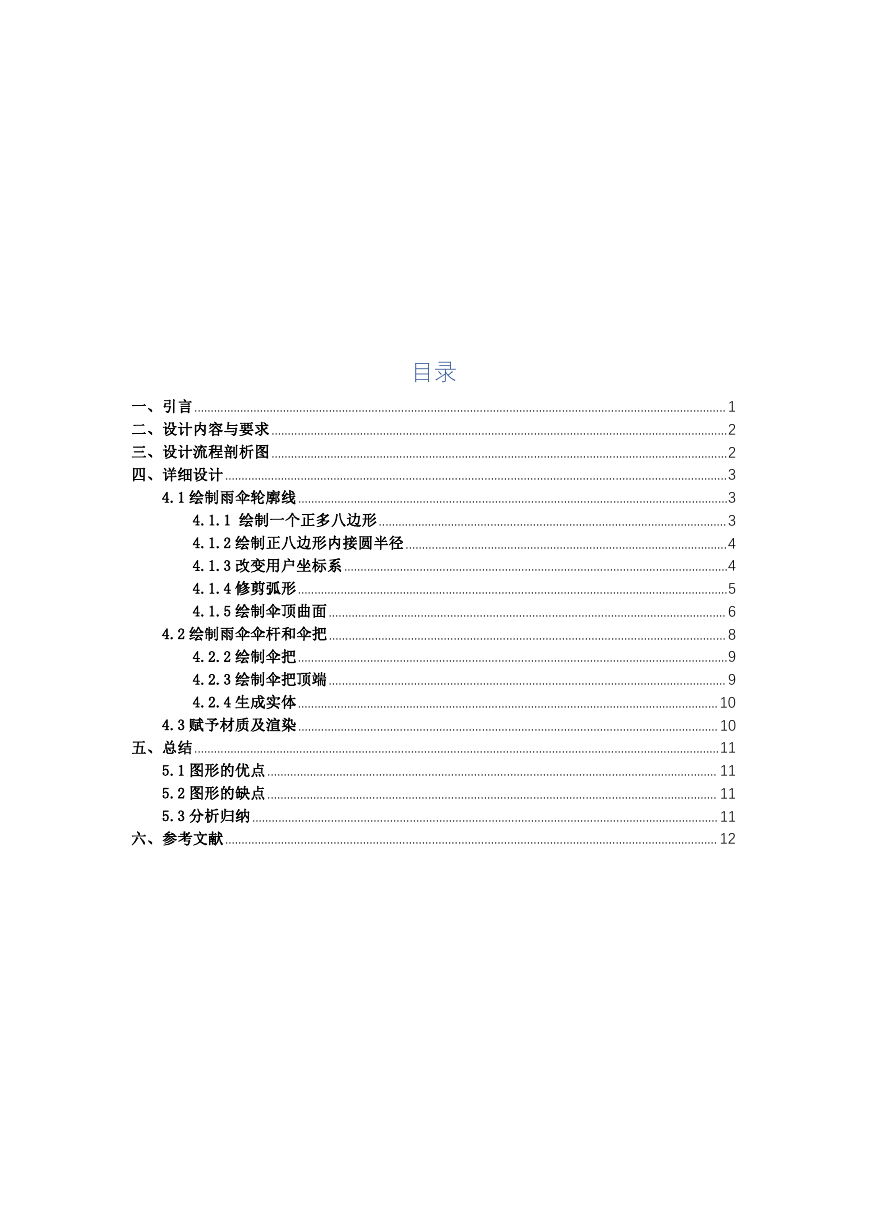
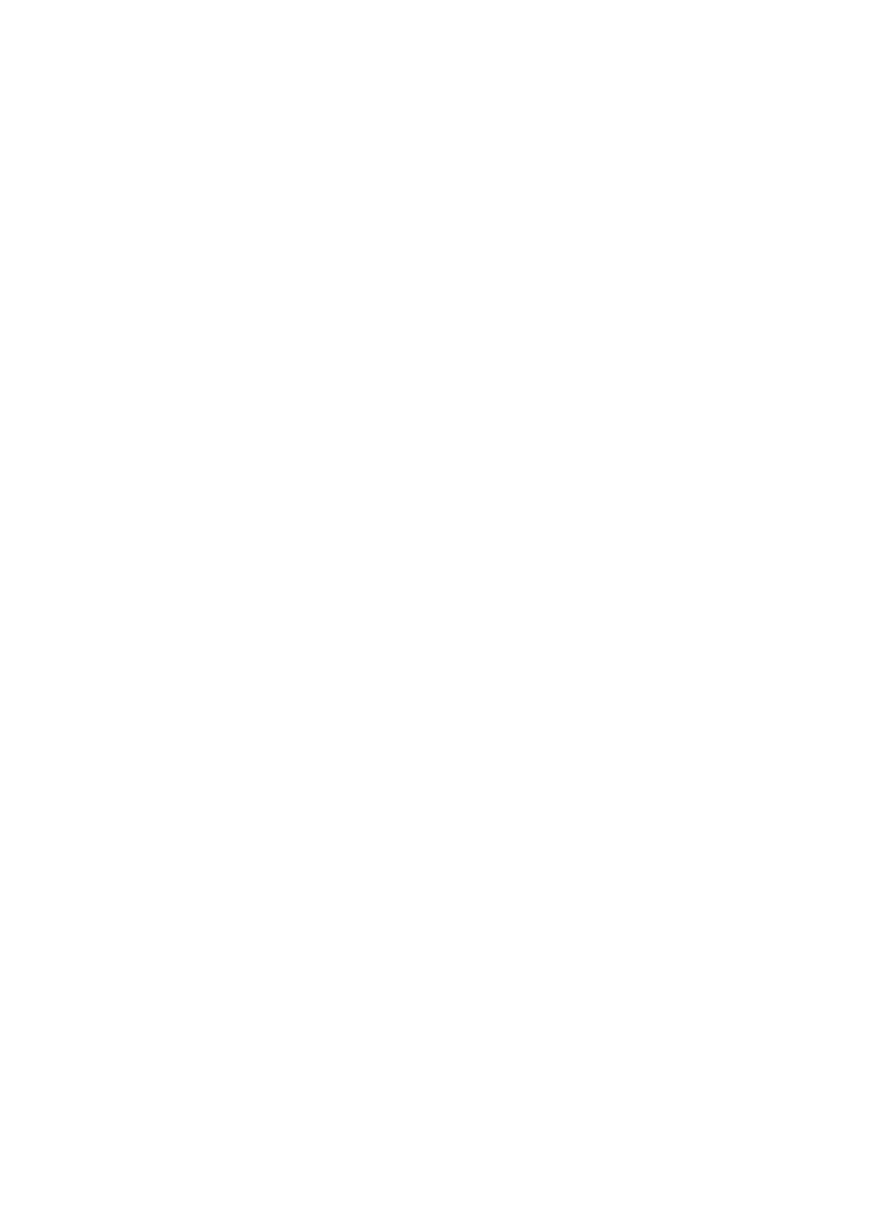
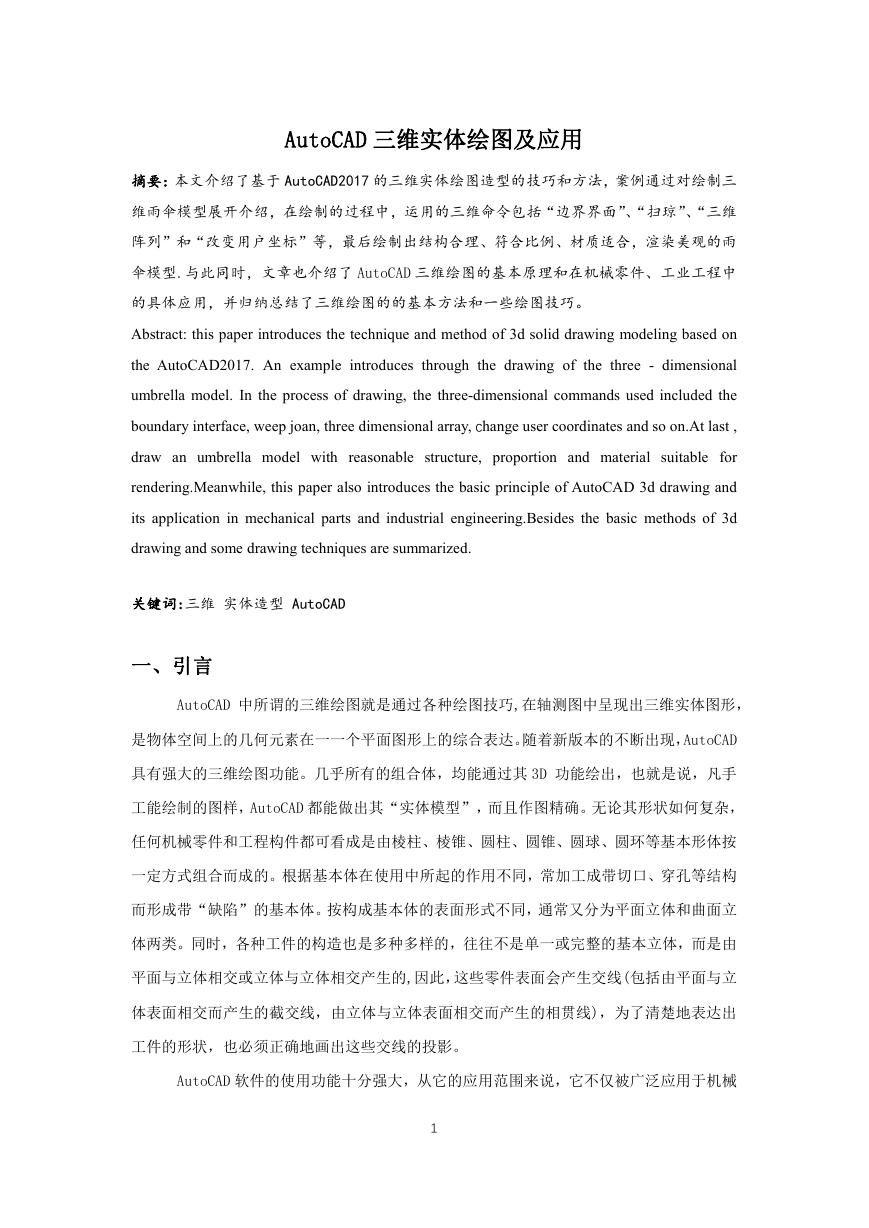

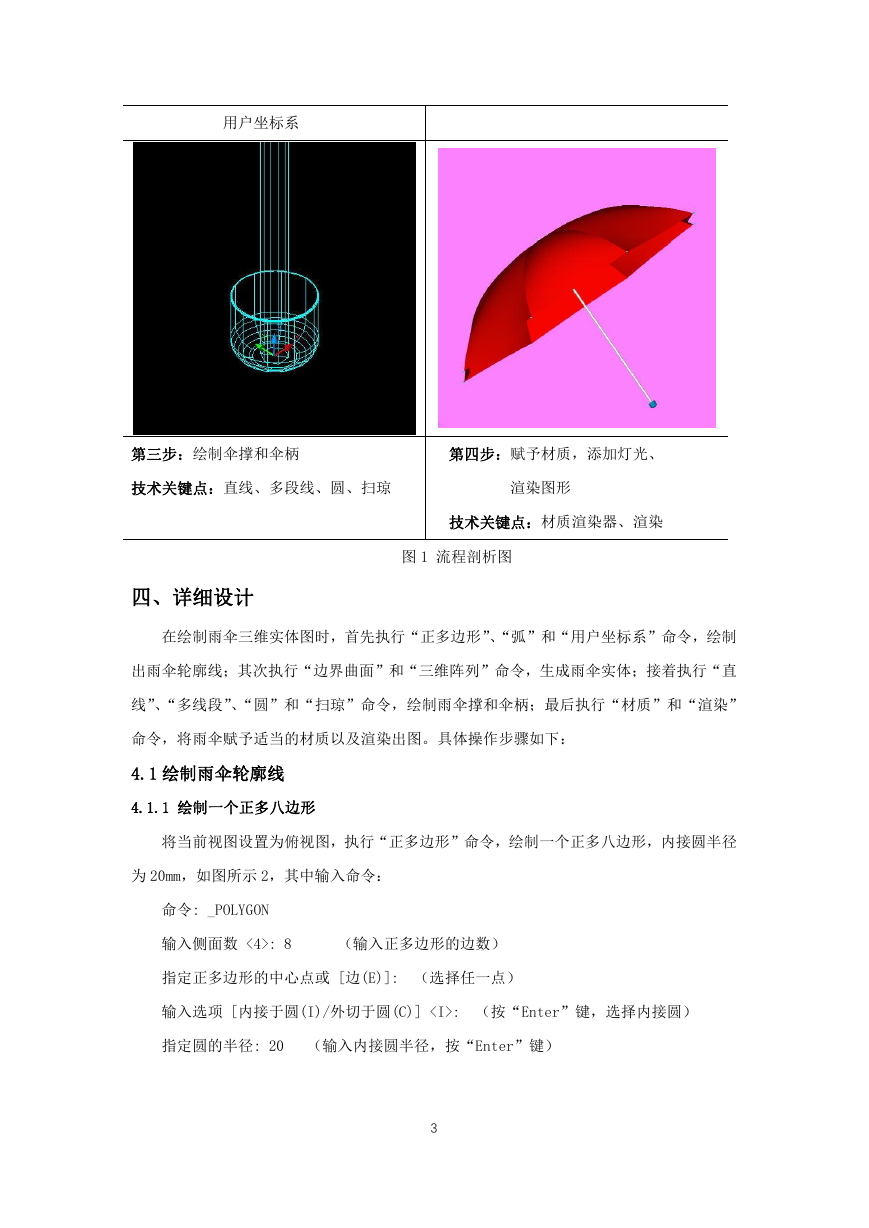
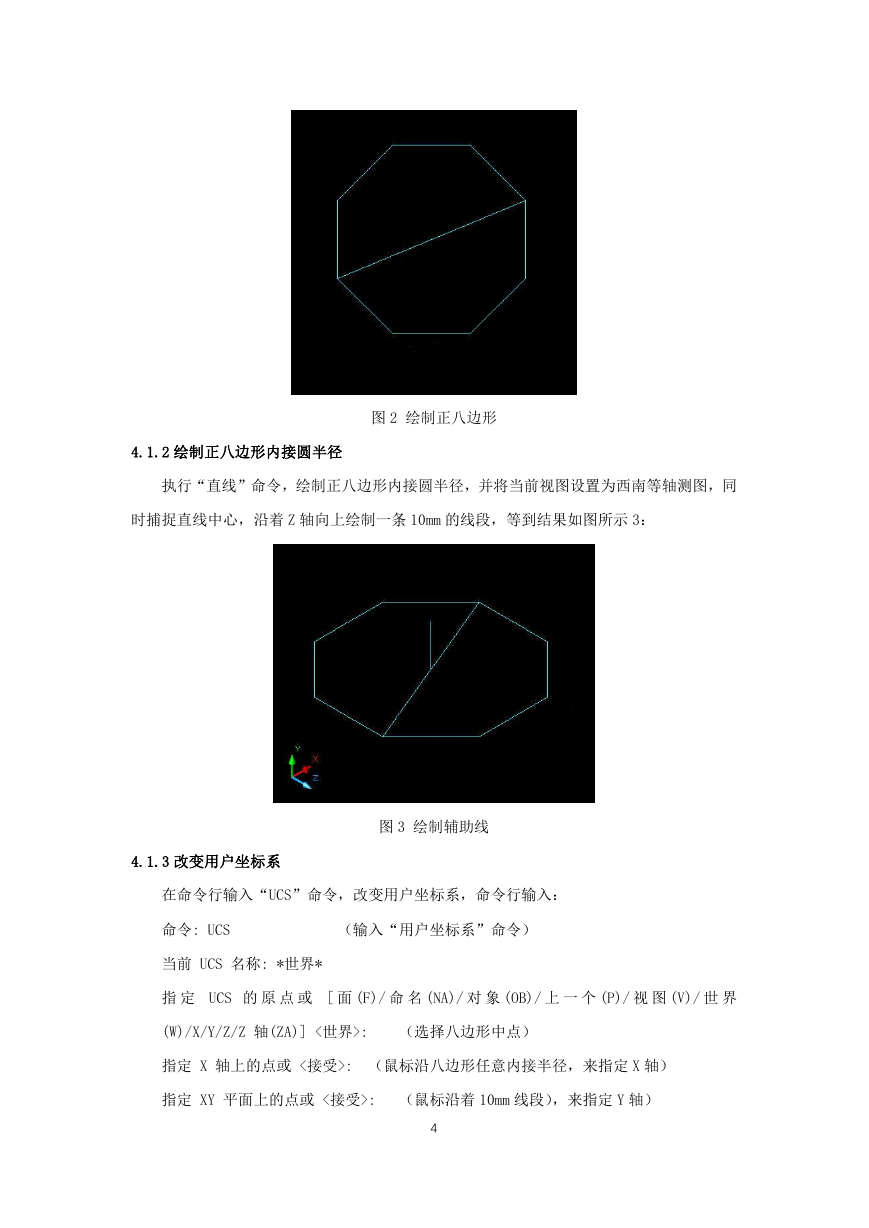
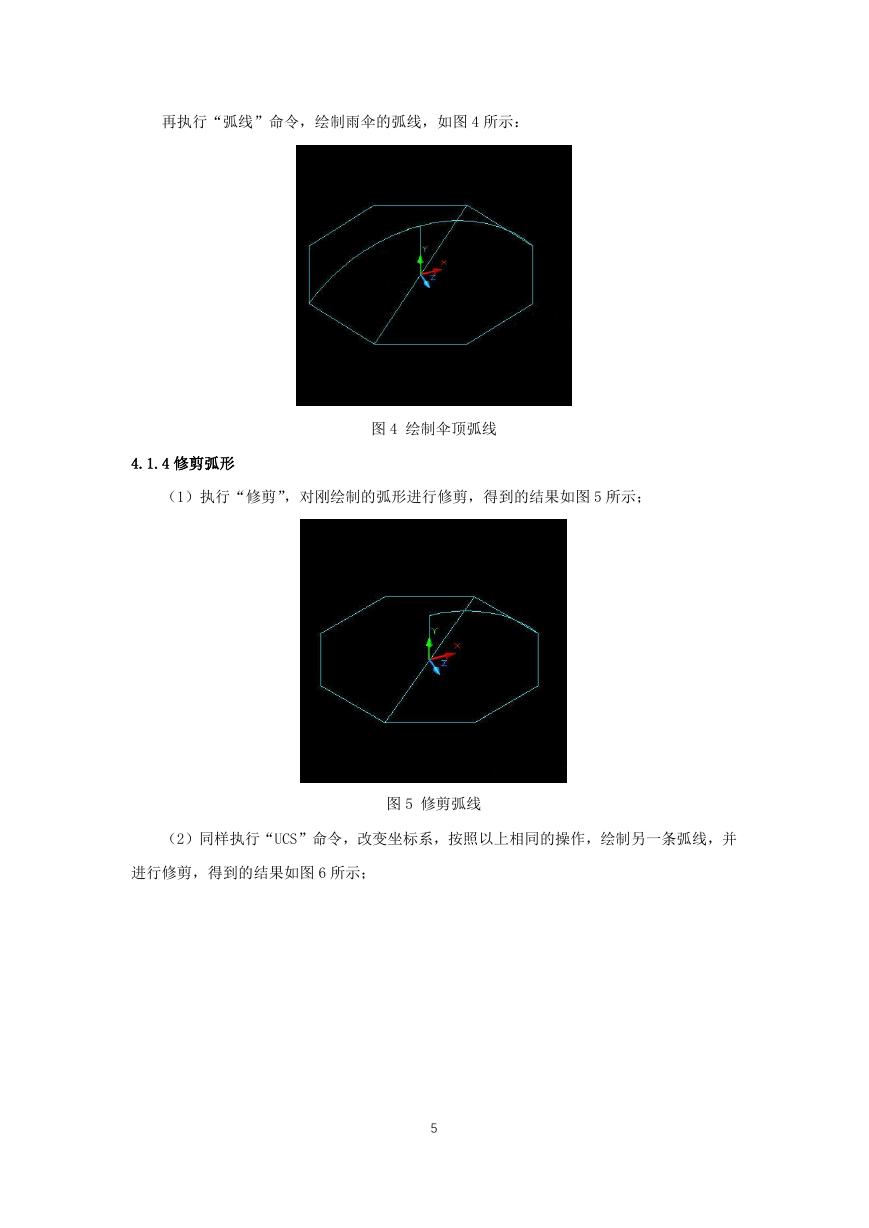
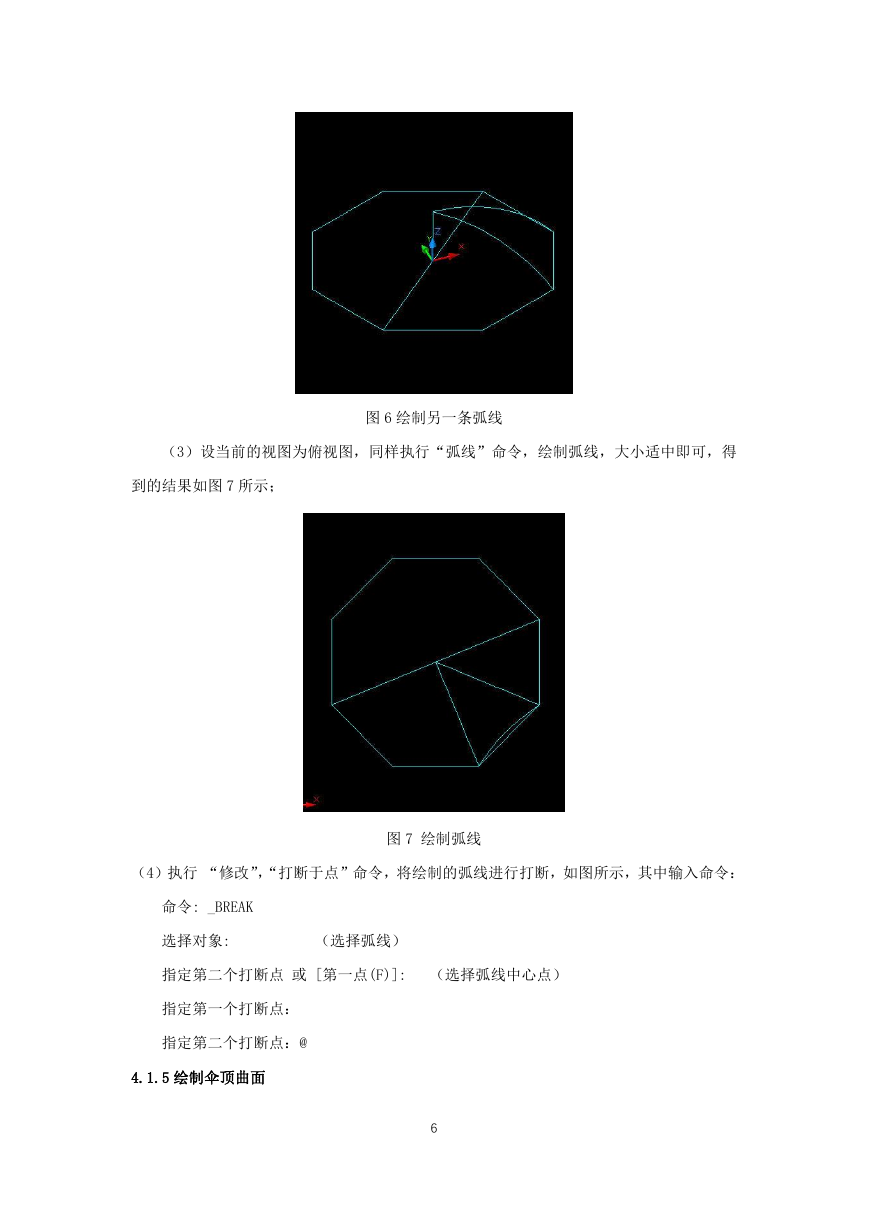
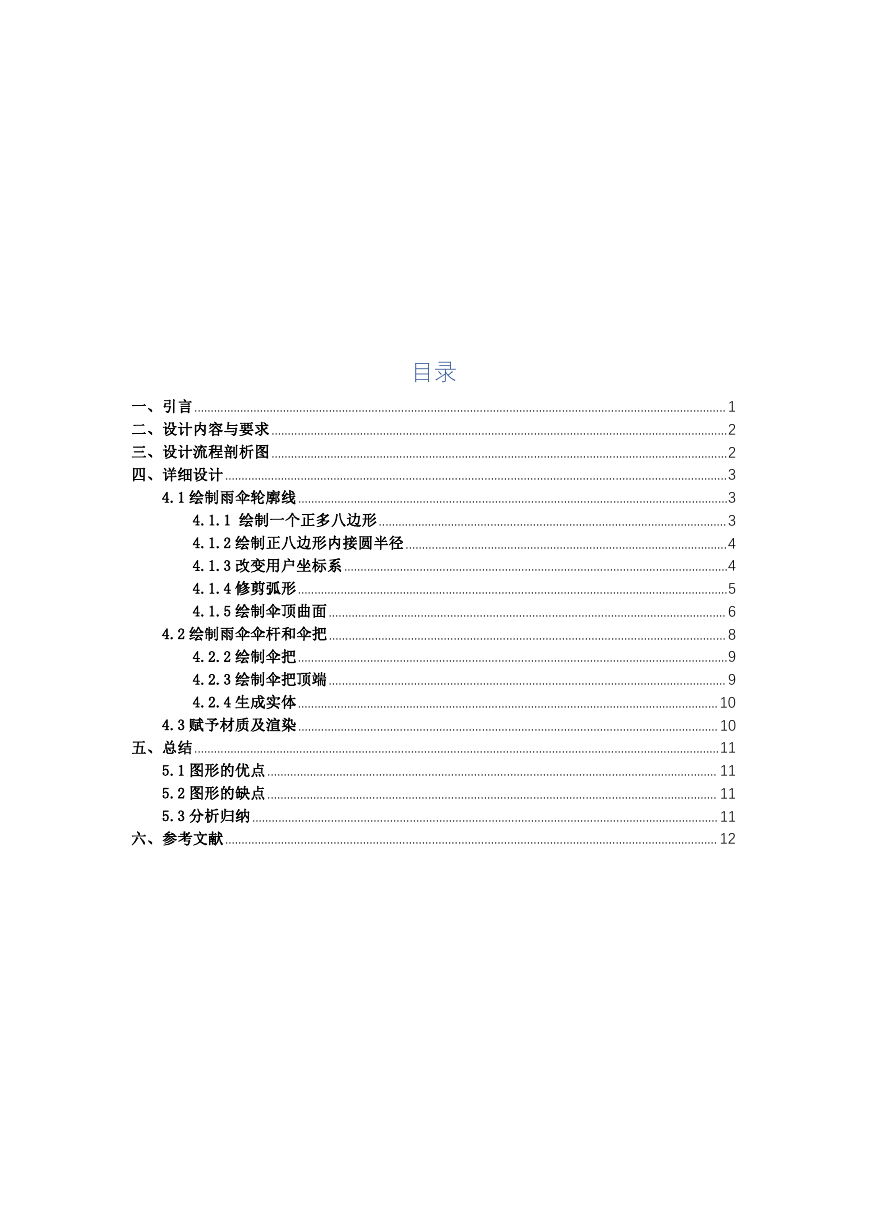
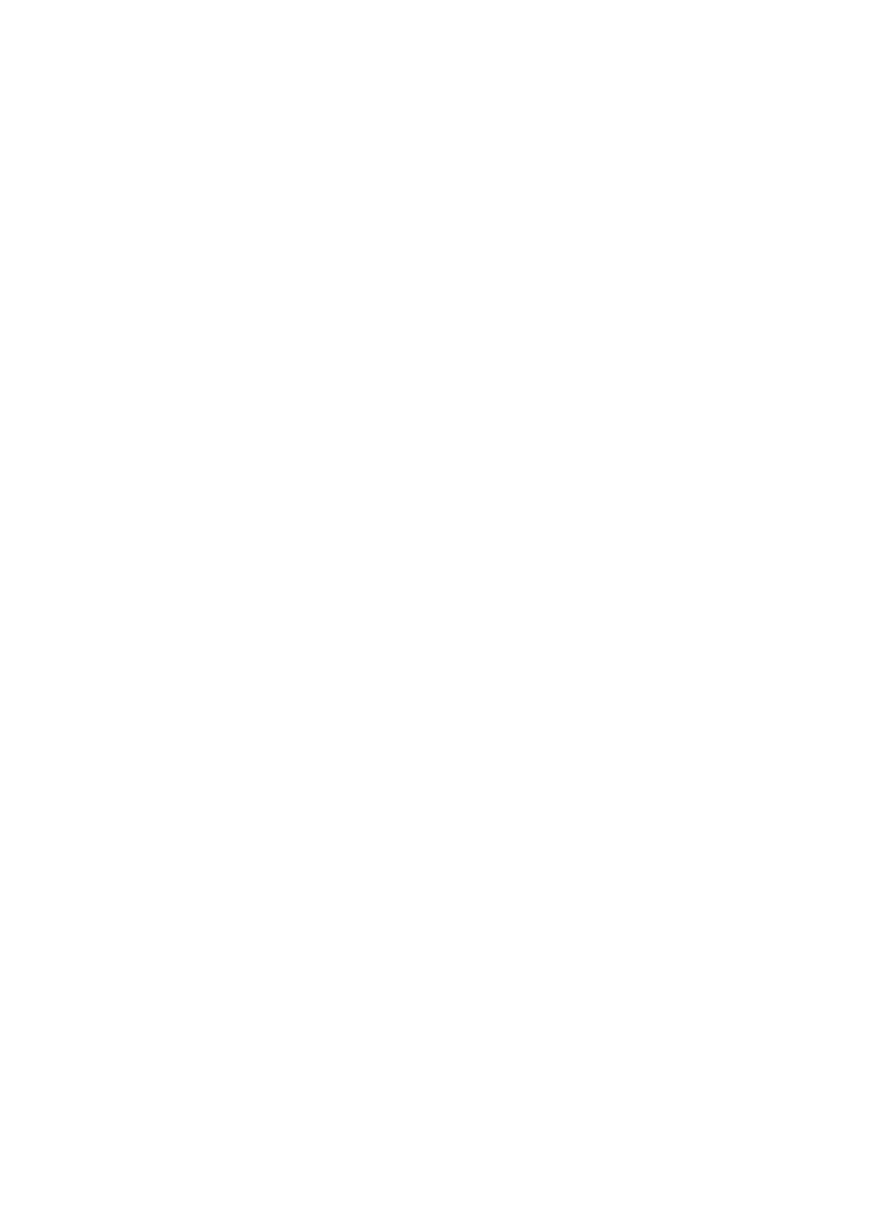
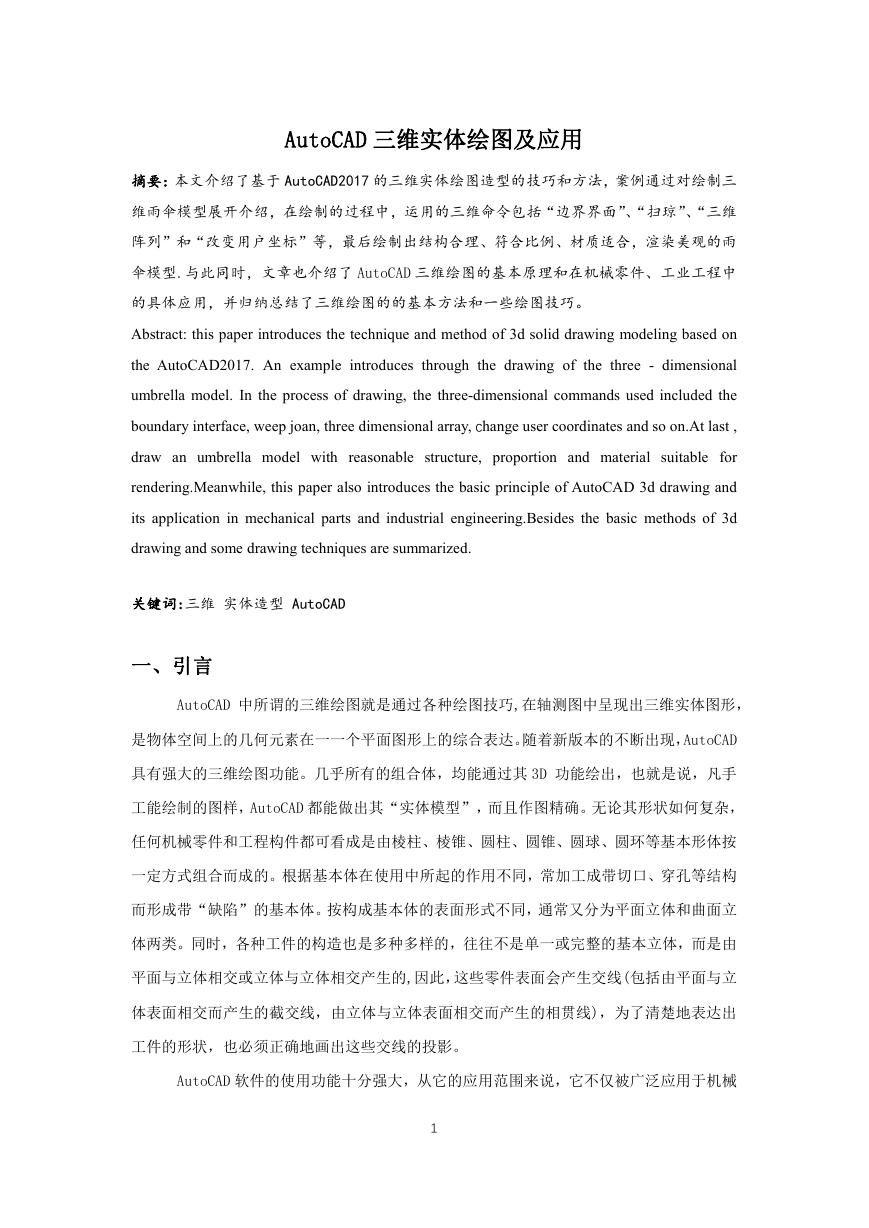

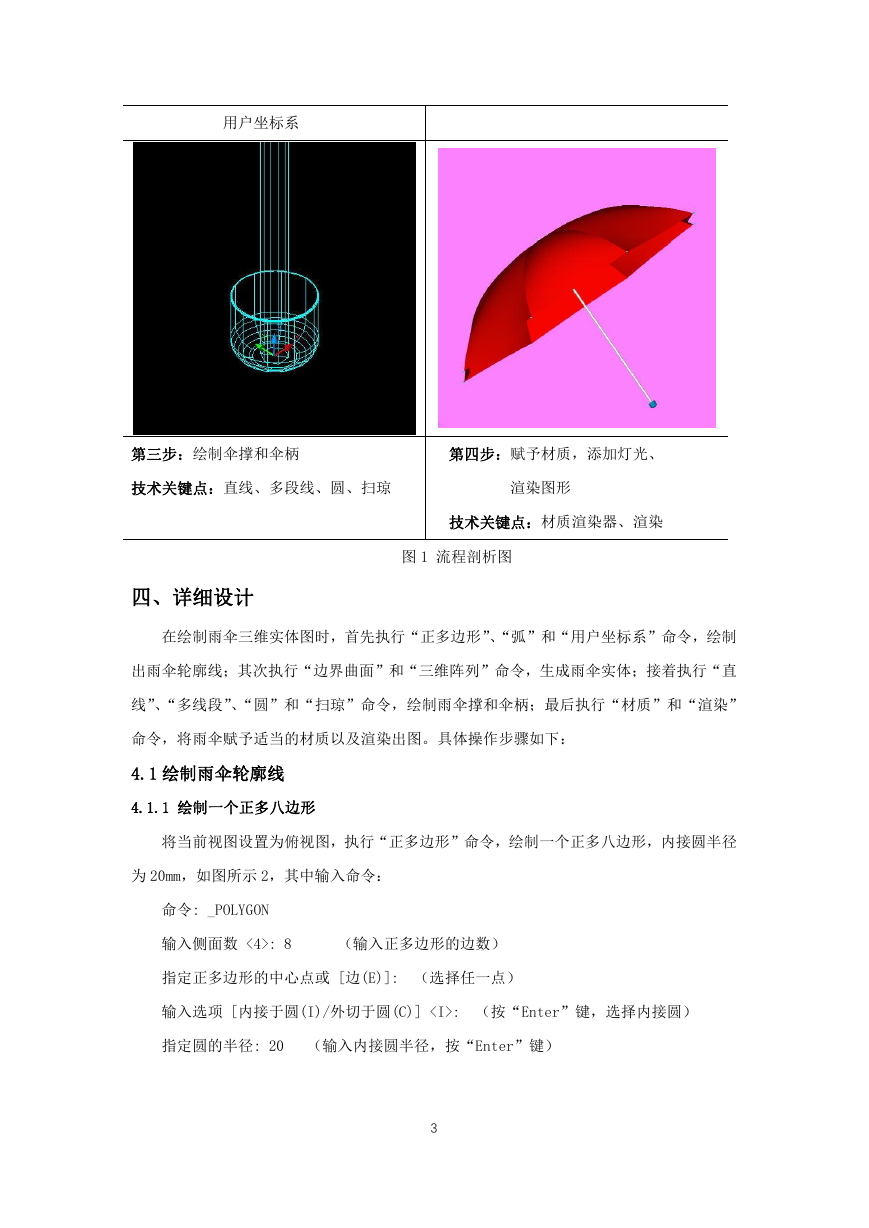
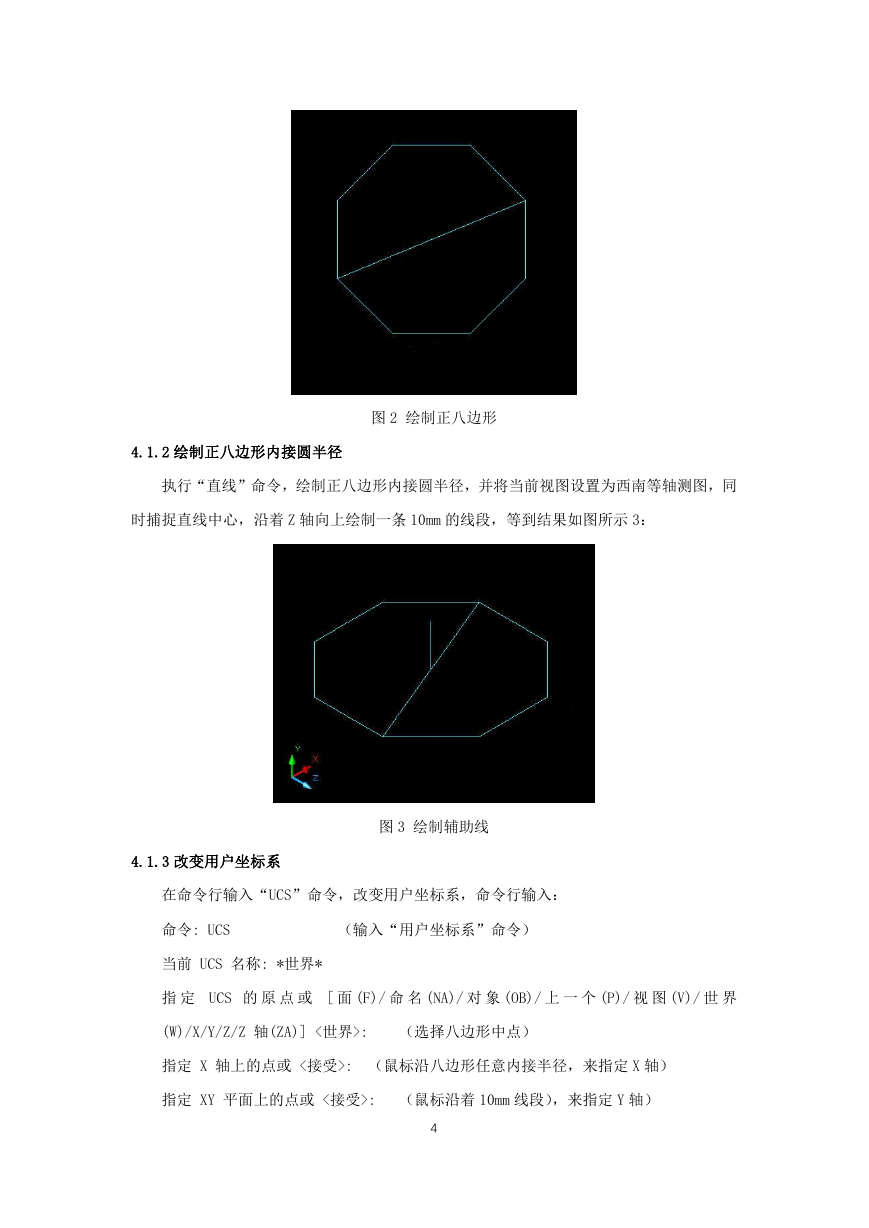
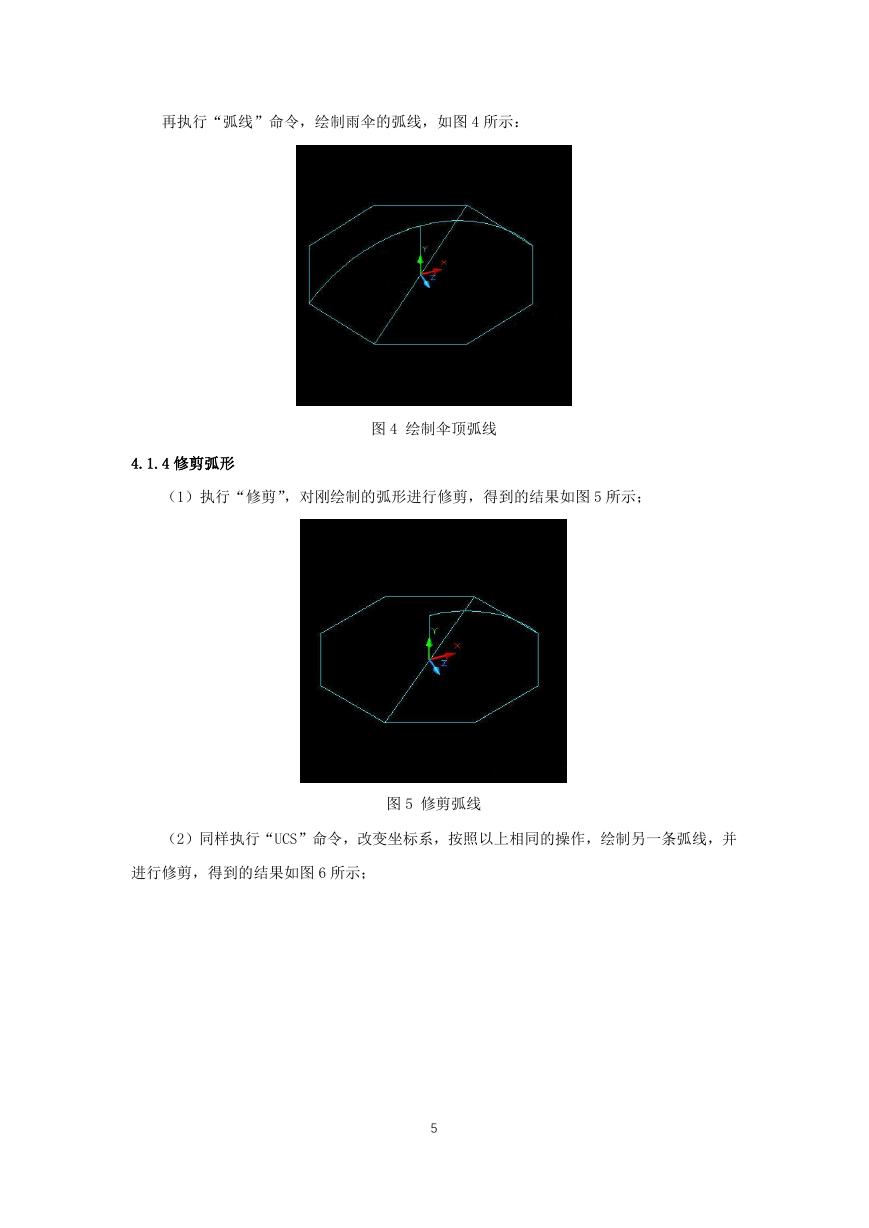
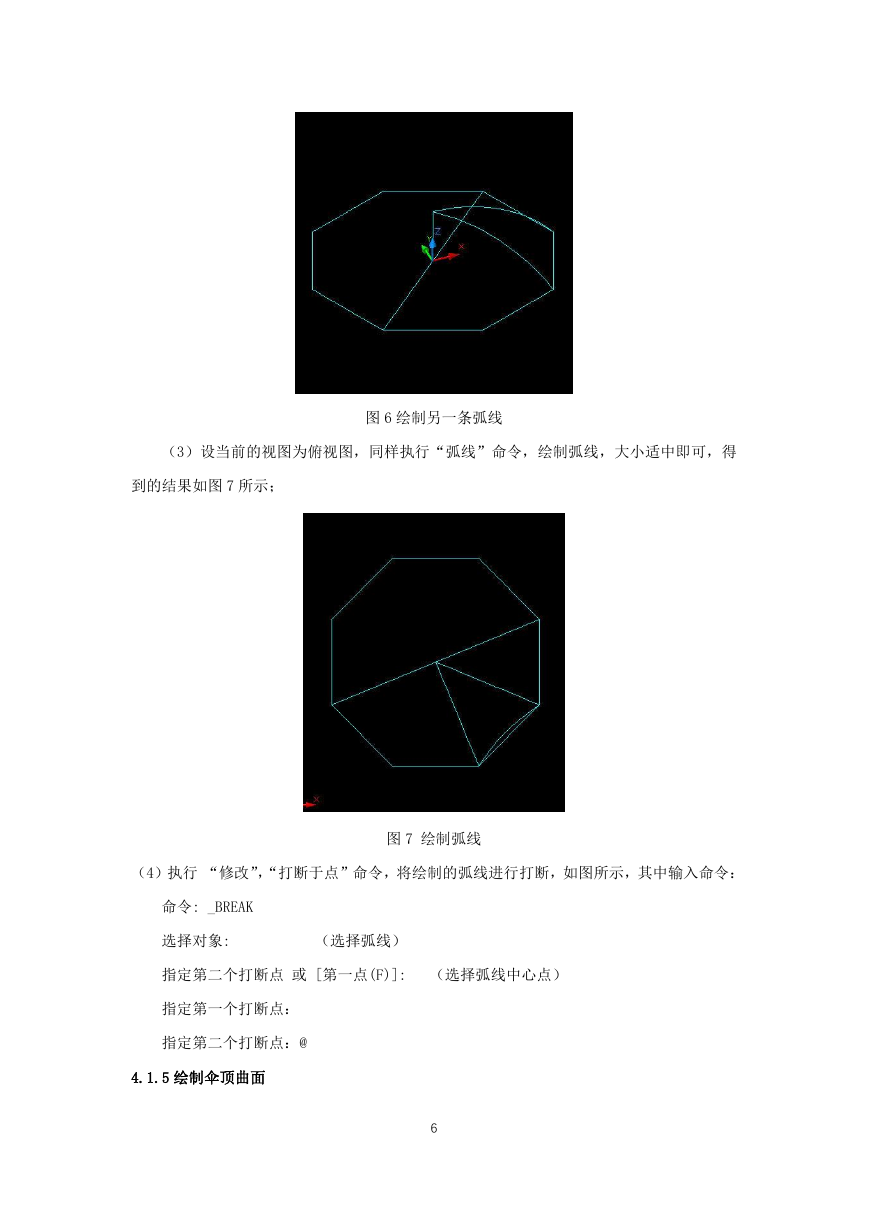
 2023年江西萍乡中考道德与法治真题及答案.doc
2023年江西萍乡中考道德与法治真题及答案.doc 2012年重庆南川中考生物真题及答案.doc
2012年重庆南川中考生物真题及答案.doc 2013年江西师范大学地理学综合及文艺理论基础考研真题.doc
2013年江西师范大学地理学综合及文艺理论基础考研真题.doc 2020年四川甘孜小升初语文真题及答案I卷.doc
2020年四川甘孜小升初语文真题及答案I卷.doc 2020年注册岩土工程师专业基础考试真题及答案.doc
2020年注册岩土工程师专业基础考试真题及答案.doc 2023-2024学年福建省厦门市九年级上学期数学月考试题及答案.doc
2023-2024学年福建省厦门市九年级上学期数学月考试题及答案.doc 2021-2022学年辽宁省沈阳市大东区九年级上学期语文期末试题及答案.doc
2021-2022学年辽宁省沈阳市大东区九年级上学期语文期末试题及答案.doc 2022-2023学年北京东城区初三第一学期物理期末试卷及答案.doc
2022-2023学年北京东城区初三第一学期物理期末试卷及答案.doc 2018上半年江西教师资格初中地理学科知识与教学能力真题及答案.doc
2018上半年江西教师资格初中地理学科知识与教学能力真题及答案.doc 2012年河北国家公务员申论考试真题及答案-省级.doc
2012年河北国家公务员申论考试真题及答案-省级.doc 2020-2021学年江苏省扬州市江都区邵樊片九年级上学期数学第一次质量检测试题及答案.doc
2020-2021学年江苏省扬州市江都区邵樊片九年级上学期数学第一次质量检测试题及答案.doc 2022下半年黑龙江教师资格证中学综合素质真题及答案.doc
2022下半年黑龙江教师资格证中学综合素质真题及答案.doc